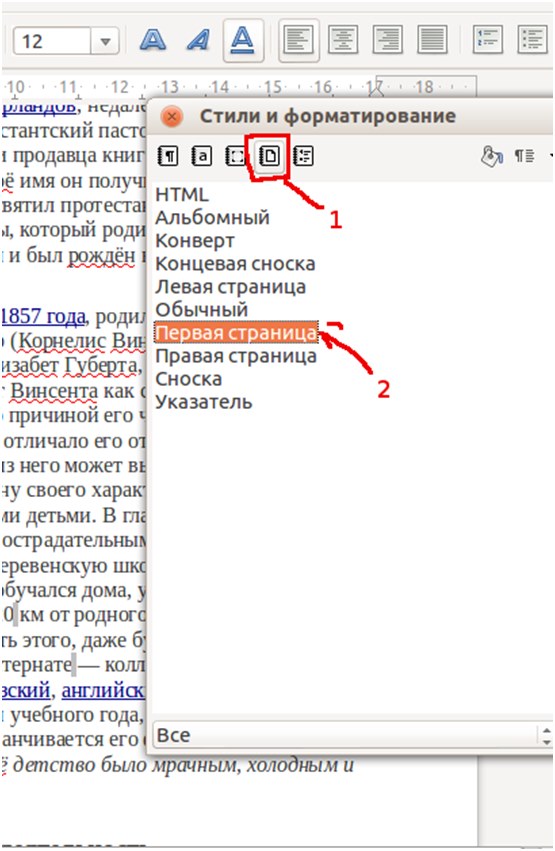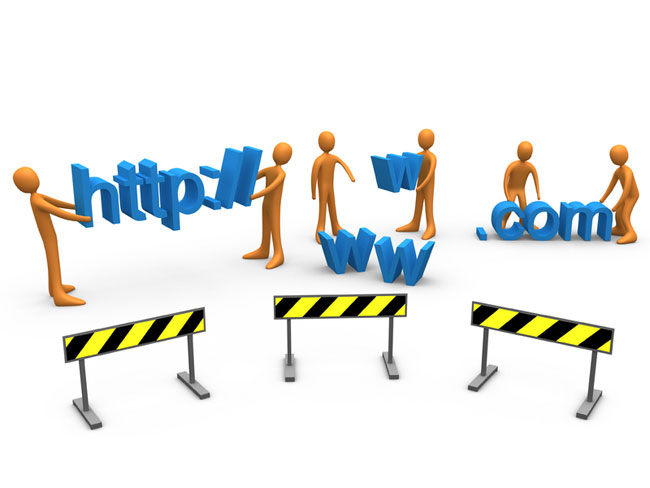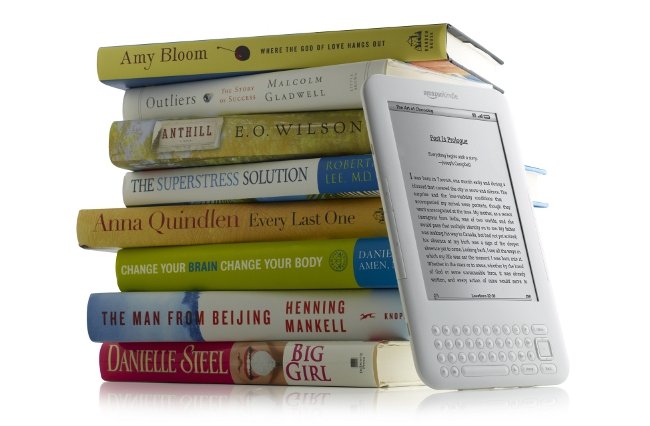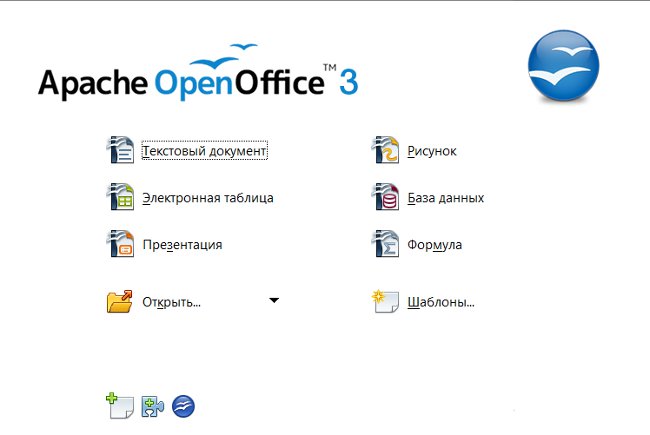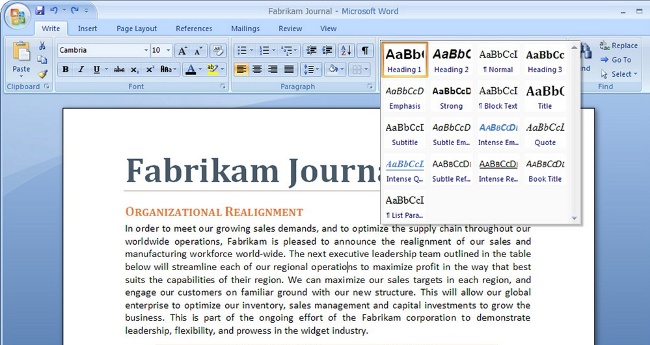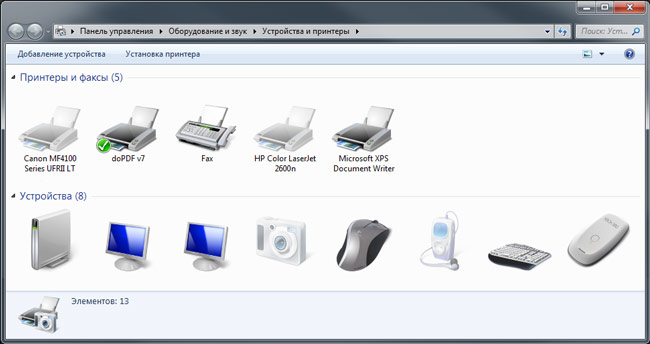Nummer sidene i OpenOffice-programmet
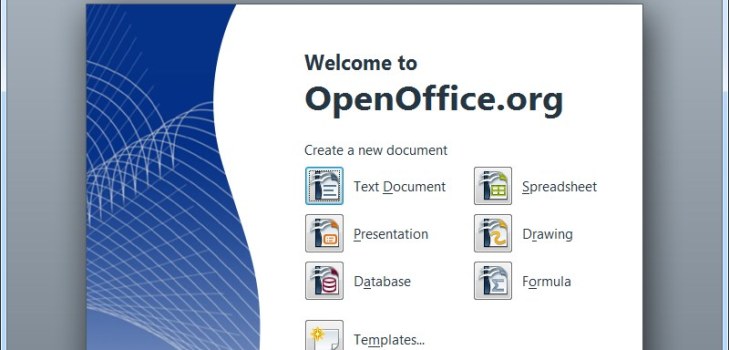
Folk som ofte jobber med dokumenter har lengeopplevd ulempe fra at sider må nummereres manuelt, og verktøyene i det vanlige Office-programmet lar deg ikke alltid gjøre dette riktig. Men i fri tilgang er det et gratis program åpent kontor, som lar deg automatisk sette nummerering av sider. Tallene vil dessuten bli vist både i elektronisk dokumentvisning og i trykt form.
Fordeler med å jobbe med OpenOffice
For konservative personer er det flere grunner til hvorfor du bør velge dette programmet for å jobbe med dokumenter.
Først er OpenOffice.org-pakken helt gratis, den kan enkelt lastes ned fra Internett, og installasjonen krever ikke mye tid og kunnskap.
For det andre vil du ikke bryte strukturendokument, sette tall manuelt eller allerede etter at teksten er skrevet. I tillegg tillater egenskapene til programmet deg å velge plasseringen av tallene og deres stil, samt redigere dokumentet.
Og til slutt, for det tredje. Hvis du har bestått et dokument gjort i et annet program, men du måtte gjøre det på nytt på grunn av feil nummerering, kan du alltid laste ned kontoret og fikse alle manglene. Programmet lar deg jobbe med allerede ferdige dokumenter, og direkte.
Instruksjon om nummerering
Åpne det ferdige dokumentet (eller opprett en ny). Velg delen av siden som nummereringen vil bli vist på.
Velg topptekst (øvre eller nedre), avhengig av hvor tallene skal være plassert. Du kan gjøre dette i "Sett inn" -menyen på topplinjen. Der velger vi kategorien Footer.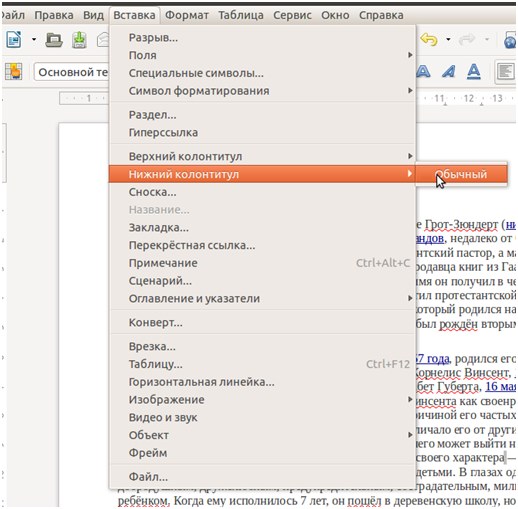
For å legge til et tall, flytt markøren til topptekstfeltet, gå tilbake til "Sett inn" -menyen og velg "Sidetall" i underfeltet "Felter". Her kan du angi de ønskede tallene for sidenummerering.
For å justere tallet i midten eller en kant, velg den og velg justeringsikonet i topppanelet.
Programmet sørger for å endre stil og format for nummerering. For å gjøre dette, dobbeltklikk du på nummeret og velg ønsket design fra rullegardinlisten, inkludert romerske tall.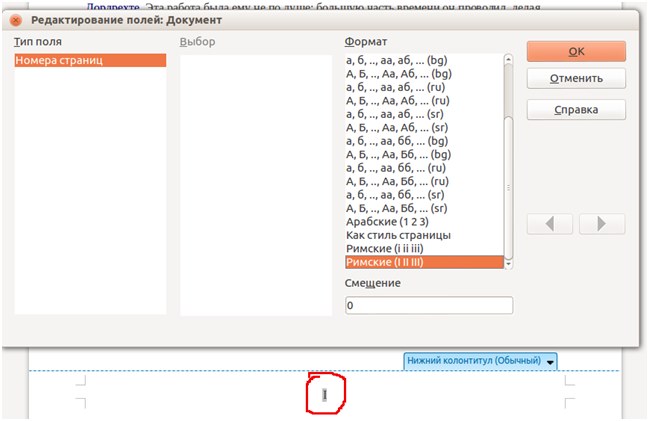
På kravene til offisiell registreringdokumenter på den første eller tittelsiden til nummeret skal ikke stå. For å fjerne det, må du gå til menyen "Formatering" og der velger du kategorien "Stiler". Du vil se en dialogboks. Den har ulike muligheter for å designe sider. Du må velge alternativet "Første side", men husk disse designalternativene for å få vite mer om mulighetene for kontorets åpne program.
Sidens nummerering i OpenOffice er fullført, og dudu kan trygt fortsette arbeidet. Når du jobber med dette programmet, må du imidlertid være oppmerksom på at eldre versjoner ikke passer for andre tekstbehandlingsprogrammer. Det vil si at når du åpner et lagret dokument i et annet program, kan sidens nummerering eller generelle layout av dokumentet se annerledes ut. For å unngå slike hendelser er det bedre å installere de nyeste versjonene av programmet, som allerede er synkronisert med andre lignende applikasjoner.
Ikke glem at det åpne kontoret ikke erer begrenset til sidetalering. Programmet har mange andre funksjoner som vil lette arbeidet med teksten, så på fritiden må du være sikker på å studere dem. Dette vil i stor grad legge til rette for arbeidet med dokumenter og gi deg flere muligheter for registrering, spesielt hvis du ofte bruker uvanlige tegn og stiler av design.